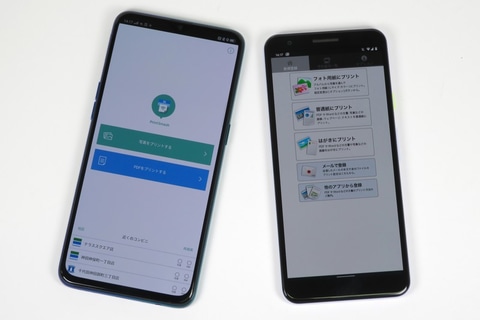Android駆け込み寺
プリンターがない! スマホ内の写真や書類をコンビニで印刷する方法
2019年12月30日 06:00
手渡しや郵送で紙の書類を提出しなければならないときなど、プリンターが必要になる場面はまだゼロではない。しかし、その頻度によっては「年に数回のためにわざわざプリンターを買うのはちょっと……」という人も多いのではないだろうか。
また、たとえば年末年始の帰省時、スマートフォンを持っていない両親に孫の写真を見せてあげたいという人もいるだろう。そんな時、「プリンターは家にあるけど、写真はきれいに印刷できない」というパターンもありがちだ。
このように突発的にプリンターが必要になった時には、コンビニに設置されているマルチコピー機を活用するのがおすすめ。スマートフォンに保存された写真や動画を、簡単にコンビニで印刷できる方法がある。
今回は、セブン-イレブン、ファミリーマート、ローソンで使える「スマホ内の写真や書類をコンビニで印刷する方法」を紹介する。
3つのアプリが提供されているセブン-イレブン
セブン-イレブンの場合は、「セブン-イレブン マルチコピー」「かんたんnetprint」「netprint」という3種類のアプリが提供されている。
結論から言えばどのアプリを使ってもスマホ内の写真をコンビニで印刷することはできるのだが、どれを使えば良いのか戸惑うかもしれない。
まず、PDFの書類なら「セブン-イレブン マルチコピー」を使って印刷したほうが良い。理由は、一番安く済むからだ。
ほかの2つのアプリは、印刷したいファイルをネットプリントセンターに一旦預けて、発行された予約番号をマルチコピー機に入力して印刷するという流れになる。しかし、「セブン-イレブン マルチコピー」アプリのみ、印刷したいファイルをWi-Fi経由でマルチコピー機に直接送れる。
このため、ネットプリントの料金ではなく、USBメモリやDVDを使ってデータを持ち込んだ場合と同じ通常料金で済む。L判写真の場合はどちらでも差がないが、普通紙の書類なら直接送信は1枚10円、ネットプリントは1枚20円となる。
ちなみに、このアプリでは「マルチコピー機で書類をスキャンしてスマホに送る」という逆の使い方もできる。2019年12月現在、他のコンビニのマルチコピー機や後述の「netprint」アプリには無い機能だ。
「かんたんnetprint」と「netprint」は、先述の通り、印刷したいファイルを送ってから予約番号を入力して印刷するという流れ。ファイルの登録はネット環境のある場所ならどこでもできるので、コンビニに着いてからの操作は番号を入力するだけ。混んでいる時でもサッと速やかに済ませられるメリットがある。
対応するファイル形式にも違いがあり、「セブン-イレブン マルチコピー」アプリは対応していないMicrosoft Office(Word/Excel/PowerPoint)で作成した書類も、「かんたんnetprint」や「netprint」ならそのまま印刷できる。
「かんたんnetprint」と「netprint」の使い方は基本的に同じだが、「かんたんnetprint」は会員登録が不要。「netprint」は法人契約での利用や、プリント予約番号を他の人に教えて印刷してもらう使い方に適している。